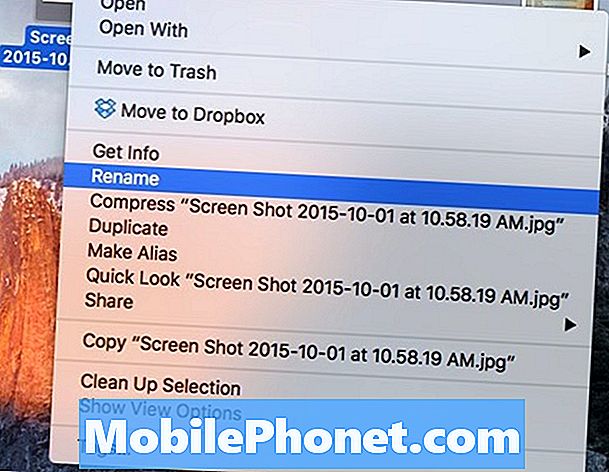Съдържание
- Как да поправим Galaxy S8, който се изключи сам и вече не се зарежда
- Отстраняване на неизправности при Galaxy S8, който изчезна и няма да отговори на принудително рестартиране
- Научете как да поправите вашия Samsung Galaxy S8, който е напълно мъртъв и няма да реагира, когато натиснете клавиша за захранване или се свържете със зарядното устройство.
- Научете как да отстранявате неизправности в телефона си, който няма да се включи и не реагира дори на процедурата за принудително рестартиране.
Вашият Samsung Galaxy S8 се включва и работи, защото всеки бит хардуерен компонент вътре работи правилно и подпомаган от фърмуера, който обработва почти всяка функция и функция в него. Ако телефонът се изключи сам, това е знак, че се случва нещо ненормално както с хардуера, така и с фърмуера и сме получили доста съобщения от нашите читатели, оплакващи се от техните S8 устройства, които според съобщенията са изключени от тях самите.
Всеки проблем при всеки потребител е уникален, което също означава, че дори проблемът да има подобни признаци и симптоми, причините може да са различни, освен ако разбира се не е известен проблем с фърмуера, за който Samsung трябва да направи нещо. Въпреки това, по-често проблеми, свързани със захранването, често възникват в зависимост от начина на използване на устройството, но въз основа на нашия опит такъв проблем може лесно да бъде отстранен, при условие че не е признак за сериозен хардуерен проблем. Искам да споделя с вас решението на този проблем, така че продължете да четете, тъй като тази публикация може да ви помогне по един или друг начин.
Ако обаче търсите решение на различен проблем, отворете нашето ръководство за отстраняване на неизправности на Galaxy S8, тъй като вече сме разгледали най-често срещаните проблеми с този телефон. Намерете проблеми, подобни на вашите, и използвайте предложените от нас решения. Ако не работят за вас или ако се нуждаете от допълнителна помощ, не се колебайте да се свържете с нас чрез нашия въпросник за проблеми с Android.
Как да поправим Galaxy S8, който се изключи сам и вече не се зарежда
Ако проблемът е стартирал без видима причина или причина, тогава можем да го отстраним, защото такъв проблем възниква през повечето време поради срив на фърмуера или системата. Такъв проблем може да се дължи на някои приложения, които също се сриват, повреждат системните кешове и / или файлове с данни или нещо друго може да го е задействало. Към този момент е трудно да се определи причината за проблема, но ето един метод, който вече е доказано ефективен и според много от нашите читатели вече сме помагали в миналото:
- Натиснете и задръжте едновременно бутона за намаляване на звука и бутона за захранване за 10 секунди.
Отново, ако приемем, че няма проблем с хардуера и че е останала достатъчно батерия за захранване на всички компоненти, телефонът ви вече трябва да се зарежда нормално. Простата процедура по-горе е това, което наричаме принудително рестартиране, при което симулира изключване на батерията и освежава паметта на телефона ви. Има подобен ефект, както при процедурата за изтегляне на батерията, която често правим на телефони със сменяеми батерии. Ако обаче не се получи, опитайте да направите това ...
- Натиснете и задръжте първо бутона за намаляване на звука и не го пускайте.
- Натиснете и задръжте клавиша за захранване, докато държите натиснат бутона за намаляване на звука.
- Дръжте двата бутона натиснати за 10 секунди.
По същество това е същото като процедурата по-горе, но ние просто се уверяваме, че правите процедурата правилно. Първото натискане и задържане на бутона за захранване веднага ще задейства телефона, така че всъщност не правите правилно комбинацията, това е необходимо, за да натиснете и задържите бутона за намаляване на звука и след това бутона за захранване Ако телефонът все още не се зарежда след това, ето друга процедура, която можете да направите.
- Включете зарядното устройство в работещ електрически контакт.
- Свържете телефона си със зарядното устройство с помощта на оригиналния USB кабел, този, който се доставя с основното устройство.
- Независимо дали телефонът показва символа за зареждане или не, оставете го свързан със зарядното устройство за поне 10 минути.
- След това направете процедурата за принудително рестартиране, като натиснете и задържите клавишите за намаляване и намаляване на звука заедно.
С това се опитваме да извършим принудително рестартиране, докато телефонът е свързан към стабилен източник на захранване, който е зарядното. Когато батерията се изтощи, което също е възможно в този случай, фърмуерът и някои от хардуерните компоненти могат да се изключат в синхрон, което може да доведе до срив на други услуги и функции. Тъй като батерията е напълно изтощена и системата се срива, естествено телефонът няма да реагира, когато се опитате да го включите, просто защото няма батерия, поради което правим това. Но ако телефонът продължава да не реагира след това, тогава наистина трябва да отделите известно време за отстраняване на неизправности на вашето устройство. Продължете да четете, докато подготвих ръководство за отстраняване на неизправности за вас.
ПОДОБНИ ПУБЛИКАЦИИ:
- Как да поправите Samsung Galaxy S8, който не може да се включи или има черен екран на смъртта (лесни стъпки)
- Какво да правим с Samsung Galaxy S8, който няма да се изключи или има бутон за захранване, който не реагира [Ръководство за отстраняване на неизправности]
- Как да поправите вашия Samsung Galaxy S8, който изтощава батерията си, вместо да се зарежда, когато е включен [Ръководство за отстраняване на неизправности]
- Какво да направите, когато вашият нов Samsung Galaxy S8 заседне на екрана на Verizon по време на стартиране [Ръководство за отстраняване на неизправности]
- Какво да направите, ако вашият Samsung Galaxy S8 продължава да се рестартира сам след процеса на вкореняване [Ръководство за отстраняване на неизправности]
Отстраняване на неизправности при Galaxy S8, който изчезна и няма да отговори на принудително рестартиране
Както казах по-рано, всеки проблем е уникален, дори ако през повечето време проявяват подобни симптоми, затова нашето решение може да работи на други устройства, но може да не работи на други. Ако вашето устройство не реагира на процедурата за принудително рестартиране, трябва да отделите няколко минути, за да опитате да отстраните проблема, за да определите какъв е проблемът и да се надявате да намерите решение за него. За тези, които не се чувстват удобно да извършват някои процедури за отстраняване на неизправности, предлагам незабавно да занесете телефона в сервизния център, за да може техник да го провери вместо вас. Но за собствениците, които са готови да направят нещо по този проблем, ето какво трябва да направите ...
Проверете за признаци на физически и течни повреди
Много е важно да проверите телефона си за физически и / или течни повреди, защото ако един от тях е причината, поради която устройството ви вече не се включва, няма смисъл да продължите да отстранявате неизправности. Каквото и да правите, докато хардуерът е компрометиран, няма да можете да разрешите проблема, освен ако не отворите телефона, но дори това не гарантира, че проблемът ще бъде отстранен.
Сега, за да проверите телефона си за физически повреди, потърсете драскотини, пукнатини и вдлъбнатини, защото всяка сила, която може да направи телефона безполезен, със сигурност ще остави следа отвън. Ако телефонът изглежда безупречно или само с малки драскотини, тогава физическите щети може да не са причината, поради която вече не се включва.
Що се отнася до щетите от течности, това е малко сложно и телефонът всъщност е склонен към такъв вид щети, защото много собственици използват телефона, когато са във вода. Е, това е целта на рейтинга IP68, но трябва да знаете, че това е само за водоустойчивост, а не за хидроизолация, така че водата все още може да попадне в телефона ви при подходящи обстоятелства.
- Погледнете в USB или зарядното устройство, тъй като често служи като шлюз за течност. Ако можете да намерите влага там, можете да използвате памучен тампон, за да почистите мястото или да вмъкнете малко парче тъкан в него, за да поеме влажността.
- Също така проверете индикатора за повреда на течности, разположен вътре в слота за SIM карта. Извадете тавата на SIM картата и погледнете в слота, за да я намерите. Ако е бяло, значи не се е задействало и означава, че няма повреда от течност. Ако обаче е станало червено или лилаво, тогава е положително, че вода или каквато и да е течност е попаднала в телефона ви.
Ако има признаци на физически или течни повреди, можете да направите толкова много за телефона си. Най-доброто нещо е да го занесете в сервизния център, за да може техникът да направи това, което трябва да се направи. Ако обаче телефонът няма физически и течни повреди, продължете с отстраняването на неизправности.
Опитайте да стартирате своя Galaxy S8 в безопасен режим
Когато са в безопасен режим, всички приложения и услуги на трети страни са временно деактивирани, така че ако едно или някои от тях причиняват всички тези проблеми, телефонът ви трябва да може да стартира нормално в този режим. Когато телефонът успешно се стартира в този режим, помислете за проблема, който вече е отстранен или поне е понижен от това, че не се включва само проблем с зареждането. За да стартирате устройството си в тази среда, изпълнете следните стъпки:
- Изключете устройството.
- Натиснете и задръжте клавиша за захранване покрай екрана с името на модела.
- Когато на екрана се появи “SAMSUNG”, отпуснете бутона за захранване.
- Веднага след освобождаване на клавиша за захранване, натиснете и задръжте клавиша за намаляване на звука.
- Продължете да държите клавиша за намаляване на звука, докато устройството завърши рестартирането.
- Безопасният режим ще се покаже в долния ляв ъгъл на екрана.
- Освободете клавиша за намаляване на силата на звука, когато видите безопасен режим.
Ако приемем, че телефонът действително се зарежда в този режим, следващото нещо, което трябва да направите, е да рестартирате телефона си нормално, за да се опитате да видите дали може. Ако е заседнал някъде по време на процеса на зареждане, изключете го и рестартирайте отново в безопасен режим. След това опитайте да деинсталирате приложения, за които подозирате, че причиняват проблема:
- От началния екран плъзнете нагоре на празно място, за да отворите тавата с приложения.
- Докоснете Настройки> Приложения.
- Докоснете желаното приложение в списъка по подразбиране или докоснете икона с 3 точки> Показване на системни приложения, за да се покажат предварително инсталирани приложения.
- Докоснете желаното приложение.
- Докоснете Деинсталиране.
- Докоснете Деинсталиране отново, за да потвърдите.
От друга страна, ако нямате представа кое от приложенията причинява проблема и ако смятате, че би било много по-бързо и удобно да архивирате вашите файлове и данни и просто да извършите нулирането, направете го на дайте на вашето устройство ново начало.
- Архивирайте данните във вградената памет. Ако сте влезли в акаунт в Google на устройството, вие сте активирали Anti-theft и ще са ви необходими вашите идентификационни данни на Google, за да завършите основното нулиране.
- От началния екран плъзнете нагоре на празно място, за да отворите тавата с приложения.
- Докоснете Настройки> Облак и акаунти.
- Докоснете Архивиране и възстановяване.
- Ако желаете, докоснете Архивиране на данните ми, за да преместите плъзгача в положение ВКЛ. Или ИЗКЛ.
- Ако желаете, докоснете Restore, за да преместите плъзгача в положение ON или OFF.
- Докоснете бутона за връщане в менюто Настройки и докоснете Общо управление> Нулиране> Нулиране на фабричните данни.
- Докоснете Нулиране.
- Ако сте включили заключване на екрана, въведете идентификационните си данни.
- Докоснете Продължи.
- Докоснете Изтрий всички.
Ако обаче вашият Samsung Galaxy S8 откаже да се зареди в безопасен режим, има още едно нещо, което можете да направите.
Опитайте да стартирате устройството в режим на възстановяване
Това е последната инстанция и ако телефонът не успее да се зареди в този режим, ще трябва да го занесете в сервизния център. Работата е там, че възстановяването на системата Android служи като безопасно за всички устройства с Android, така че дори ако телефонът има някои сериозни проблеми с фърмуера, докато хардуерът е добре, той трябва да може да се стартира в този режим. Ако можете да накарате телефона да се стартира в тази среда, можете да опитате да го рестартирате, като използвате опцията „Рестартиране на системата сега“ и ако той е заседнал по време на процеса на зареждане, стартирайте отново в тази среда и избършете кеша. Ако не успее, тогава нямате друг избор, освен да направите Главното нулиране, което, разбира се, ще изтрие всичките ви файлове и данни, но ще върне устройството към фабричните настройки по подразбиране. Ето как правите тези процедури:
Как да заредим Galaxy S8 в режим на възстановяване и да изтрием кеш дяла
- Натиснете и задръжте клавиша за увеличаване на звука и бутона Bixby, след това натиснете и задръжте клавиша за захранване.
- Когато се покаже логото на Android, освободете всички клавиши (‘Инсталиране на системна актуализация’ ще се показва за около 30 - 60 секунди, преди да се покажат опциите на менюто за възстановяване на системата на Android).
- Натиснете клавиша за намаляване на звука няколко пъти, за да маркирате „wipe cache partition“.
- Натиснете бутона за захранване, за да изберете.
- Натиснете клавиша за намаляване на звука, за да маркирате „да“ и натиснете бутона за захранване, за да изберете.
- Когато дялът на кеша за изтриване завърши, се маркира „Рестартиране на системата сега“.
- Натиснете клавиша за захранване, за да рестартирате устройството.
Как да стартирам Galaxy S8 в режим на възстановяване и да направя Master Reset
- Изключете устройството.
- Натиснете и задръжте клавиша за увеличаване на звука и бутона Bixby, след това натиснете и задръжте клавиша за захранване.
- Когато се покаже зеленото лого на Android, освободете всички клавиши (‘Инсталиране на системна актуализация’ ще се покаже за около 30 - 60 секунди, преди да се покажат опциите на менюто за възстановяване на системата на Android).
- Натиснете клавиша за намаляване на звука няколко пъти, за да маркирате „wipe data / factory reset.
- Натиснете бутона за захранване, за да изберете.
- Натискайте клавиша за намаляване на силата на звука, докато не се маркира „Да - изтрий всички потребителски данни“.
- Натиснете бутона за захранване, за да изберете и стартирате основното нулиране.
- Когато основното нулиране приключи, се маркира „Рестартиране на системата сега“.
- Натиснете клавиша за захранване, за да рестартирате устройството.
Ако всичко останало се провали, можете да занесете устройството в сервизния център. Но се надявам, че това ръководство за отстраняване на неизправности може да ви помогне по един или друг начин. Ако имате други притеснения, които искате да споделите с нас, не се колебайте да се свържете с нас по всяко време.
Свържи се с нас
Винаги сме отворени за вашите проблеми, въпроси и предложения, така че не се колебайте да се свържете с нас, като попълните този формуляр. Това е безплатна услуга, която предлагаме и няма да ви таксуваме нито стотинка за нея. Но имайте предвид, че получаваме стотици имейли всеки ден и е невъзможно да отговорим на всеки един от тях. Но бъдете сигурни, че четем всяко съобщение, което получаваме. За тези, на които сме помогнали, моля, разпространете думата, като споделите нашите публикации с вашите приятели или просто харесате нашата страница във Facebook и Google+ или ни последвайте в Twitter.
Публикации, които може да искате да прочетете:
- Samsung Galaxy S8 започна да изскача грешка „За съжаление настройките спряха“ след актуализация [Ръководство за отстраняване на неизправности]
- Galaxy S8 замръзва и рестартира на случаен принцип, продължава да се изключва сам, когато Wi-Fi е включен, други проблеми
- Как да поправите вашия Samsung Galaxy S8, който не може да продължи да зарежда, но вместо това продължава да се рестартира [Ръководство за отстраняване на неизправности]
- Какво да направите, когато вашият Samsung Galaxy S8 започне да показва грешка „За съжаление, контактите са спрели“ [Ръководство за отстраняване на неизправности]
- Как да поправите вашия Samsung Galaxy S8, който показва грешка „За съжаление процесът com.android.phone е спрял“ [Ръководство за отстраняване на неизправности]
- Как да поправите вашия Samsung Galaxy S8, който продължава да показва грешка „За съжаление, галерията е спряла“ [Ръководство за отстраняване на неизправности]